
Win7怎么用自带驱动程序来添加爱普生打印机?
时间:2021-04-19 05:18:43
作者:yanadmin
来源:60xp系统管家
1. 扫描二维码随时看资讯
2. 请使用手机浏览器访问:
http://m.60xp.com/course/7325.html
手机查看
win7系统自带许多常见型号的打印机驱动,比如爱普生打印机,但是你知道怎么使用win7自带的驱动程序来添加打印机驱动吗?那下面小编就来告诉大家win7用自带驱动程序来添加爱普生打印机的方法。
具体步骤:
1、点击开始菜单—设备和打印机;
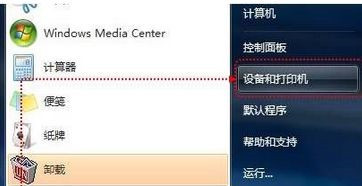
2、点击工具栏中的“添加打印机”;
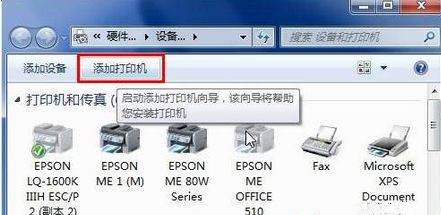
3、点击“添加本地打印机”;
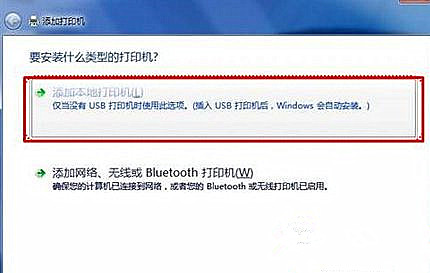
4、在使用现有的端口下拉菜单中选择合适的接口,小编的打印机是“爱普生l358”,是USB接口,所有在这里选择“USB001”,点击下一步;
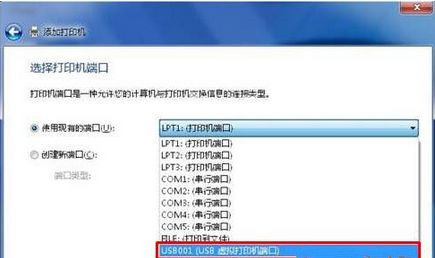
5、在左侧厂商框中选择对应的品牌(这里小编的是Epson),然后在右侧选择对应的打印机型号,点击下一步即可;
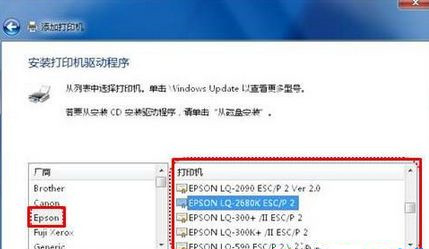
6、若没有对应打印机驱动,我们可以在选择好厂商后,点击“Windwos Update”,按照屏幕提示完成驱动程序安装。
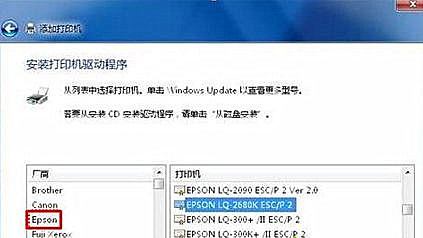
7、开始更新驱动。
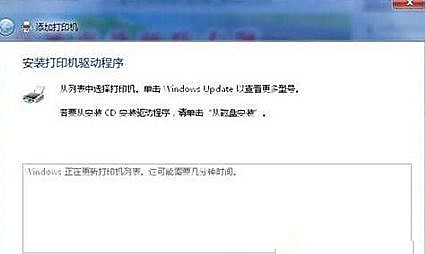
上述教程内容就是win7用自带驱动程序来添加爱普生打印机的方法,其实添加方法很简单的,有需要的用户不妨来尝试下。
相关教程
热门教程
- 周
- 总
- 1003次 1 Win7旗舰版如何设置锁屏密码的方法?
- 783次 2 Win7旗舰版如何一键还原系统?Win7一键还原系统的方法
- 709次 3 打印机怎么连接电脑?Win7共享打印机无法连接怎么办?
- 679次 4 Win7系统如何隐藏任务栏应用图标?任务栏图标隐藏方法有哪些
- 659次 5 win7鼠标键盘动不了怎么办_win7鼠标键盘失灵的解决办法
- 654次 6 Win7系统如何延长自动锁屏时间?Win7延迟自动锁屏的方法
- 633次 7 重装Win7系统BOOTNGR is missing怎么修复?
- 621次 8 Win7家庭版如何给文件夹设置密码?Win7文件夹加密方法
- 615次 9 win7如何删掉今日热点
- 591次 10 怎么开启windows7的无线网络图标?
人气教程排行
- 1150次 1 Win10如何取消平板模式?平板模式如何切换回传统桌面?
- 1059次 2 关机后一直卡在“正在准备 Windows,请不要关闭你的计算机”怎么办?
- 1054次 3 Win10系统如何禁止自动安装捆绑软件?
- 1030次 4 bashrc配置文件是什么?linux如何编辑bashrc配置文件?
- 1020次 5 WinXP系统要怎么重装?在线重装xp系统图文教程
- 1003次 6 Win7旗舰版如何设置锁屏密码的方法?
- 995次 7 WinXP打开图片提示“该文件没有与之关联的程序来执行该操作”怎么办?
- 966次 8 Deepin Linux怎么安装?Deepin Linux安装步骤简述
- 963次 9 Linux(CentOS)如何安装DNS服务器?
- 903次 10 linux系统如何清理和避免僵尸进程?




